Wybór plików do zaimportowania
Wybranie opcji Mój komputer spowoduje, że zadanie wyboru plików do zaimportowania będzie należało do przeglądarki folderów i plików zasobów w obszarze głównym ekranu.
Kolumna po lewej stronie przeglądarki zawiera hierarchiczny widok wszystkich folderów znajdujących się na wszystkich urządzeniach magazynujących opartych na plikach podłączonych do komputera. Do tych urządzeń należą dyski twarde, napędy optyczne, karty pamięci i urządzenia USB.
Nawigacja w tym „drzewie folderów” jest podobne do nawigacji w Eksploratorze Windows i innych programach. Tylko jeden element w drzewie folderów może być wybrany w danym momencie. Wszystkie pliki multimedialne lub pliki projektów znajdujące się w tym folderze są natychmiast wyświetlane w większej, prawej części przeglądarki. Umożliwia to natychmiastowe wyświetlanie podglądu plików i oznaczanie tych, które mają zostać zaimportowane, przez zaznaczenie pola wyboru w prawym górnym rogu ikony każdego pliku.
Podgląd audio i wideo: Przeglądarka plików oferuje wbudowaną funkcję podglądu wszystkich obsługiwanych typów zasobów. Należy kliknąć przycisk odtwarzania na środku ikon plików wideo, audio i projektów, aby wyświetlić podgląd zasobów, które reprezentują. Aby zapewnić szybki podgląd, pliki wideo są odtwarzane w klatce samej ikony. Plik wideo jest odtwarzany do końca, chyba że odtwarzanie zostanie wstrzymane przez kliknięcie obszaru ikony pliku.
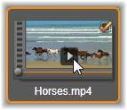
Pełnoekranowy podgląd zdjęć: Aby wyświetlić zdjęcie cyfrowe lub inny plik obrazu na pełnym ekranie, należy kliknąć dwukrotnie jego ikonę lub kliknąć przycisk pełnego ekranu na pasku narzędzi pod przeglądarką.
Podgląd ręczny: Bezpośrednio pod ikonami plików klipów audio i wideo oraz projektów znajduje się suwak. Klikając i przesuwając uchwyt suwaka, można ręcznie przeglądać dowolną część pliku. Zmiana wskaźnika myszy w dwustronną poziomą strzałkę oznacza, że można sterować suwakiem.

Aby pojedynczo zaznaczyć pliki zasobów do zaimportowania, należy kliknąć pole wyboru w prawym górnym rogu ikony pliku. To pole jest zaznaczone automatycznie w przypadku wszystkich plików wyświetlanych na ekranie, gdy użytkownik przejdzie do nowego folderu.
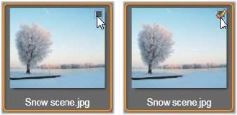
Aby zaznaczyć plik lub usunąć zaznaczenie, należy kliknąć pole wyboru.
Zaznaczanie wielu plików: Przeglądarka umożliwia także jednoczesne zaznaczanie lub usuwanie zaznaczenia grupy wyróżnionych plików. Aby wyróżnić pojedynczy plik, wystarczy kliknąć jego nazwę lub ikonę; wyróżnienie jest widoczne w postaci pomarańczowego obramowania. Aby wyróżnić kolejne pliki, należy kliknąć ich ikony, przytrzymując jeden z klawiszy Shift lub Ctrl, w następujący sposób:
• Kliknięcie przy naciśniętym klawiszu Ctrl spowoduje wyróżnienie pliku lub usunięcie jego wyróżnienia bez wpływu na inne pliki w grupie.
• Kliknięcie przy naciśniętym klawiszu Shift spowoduje wyróżnienie klikniętej ikony i wszystkich ikon znajdujących się między nią a klikniętą wcześniej ikoną włącznie. Wyróżnienie ikon znajdujących się poza obrębem zaznaczenia zostanie usunięte.
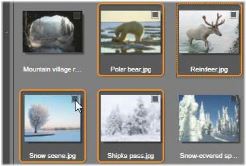
Grupa czterech wyróżnionych ikon plików obrazu. Zaznaczenie lub usunięcie zaznaczenia dowolnej z nich będzie dotyczyło całej grupy.
Kilka ikon można także wyróżnić bezpośrednio za pomocą myszy, przeciągając prostokąt tak, aby wybrane ikony znalazły się w jego obrębie. W tym celu należy kliknąć pierwszą ikonę, przesunąć wskaźnik do ostatniej z ikon i zwolnić przycisk myszy.
Kliknięcie pola wyboru dowolnej z ikon wyróżnionych do zaimportowania spowoduje zaznaczenie lub usunięcie zaznaczenia całej grupy jednocześnie.
Zaznacz wszystko lub Cofnij zaznaczenie wszystkiego: Kliknięcie tych przycisków znajdujących się w dolnej części przeglądarki plików umożliwia wybranie lub zrezygnowanie z wyboru wszystkich plików zasobów do zaimportowania w bieżącym folderze. Te przyciski nie mają wpływu na pliki zaznaczone w danej chwili w innych folderach.

Przycisk Zaznacz wszystko służy do zaznaczania wszystkich plików zasobów w bieżącym folderze.
Za każdym razem, gdy plik zostanie dodany do listy plików do zaimportowania lub z niej usunięty, przeglądarka plików aktualizuje wskaźnik stanu zaznaczenia u dołu ekranu.